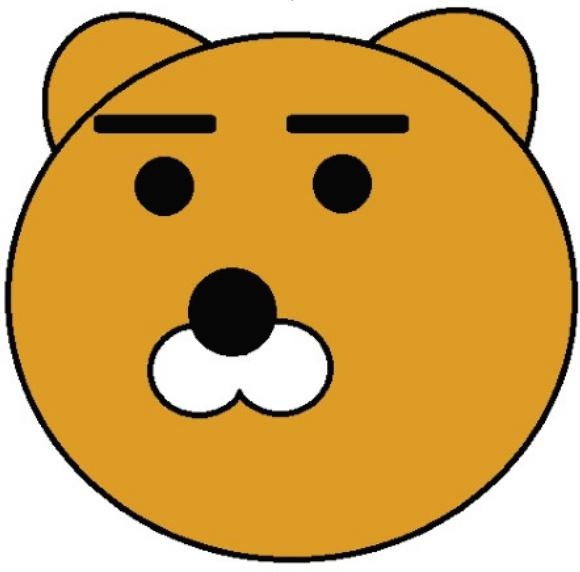[엑셀] VLOOKUP 함수 사용하기 / 조건에 맞는 값을 찾는 함수

VLOOKUP(lookup_value, table_array, col_index_num, [range_lookup])
lookup_value : 조건에 맞는 값을 찾기 위한 값.
table_array : 조건에 맞는 데이터를 찾기위한 테이블.
col_index_num : 위 table_array 테이블 내의 열 번호( 열은 1부터 시작).
range_lookup : 0을 입력하면 정확하게 맞는 값을 찾고, 입력하지 않거나 1을 입력하면 비슷한 값을 찾음.
인자 값 설명이 조금 어려울 수 있는데, 아래 첨부된 사진을 확인하시면 이해하는데 도움이 될 것 같습니다.


성적에서 평균값을 가지고 등급을 구해보려고 합니다. 위 등급표에는 점수가 있고 점수에 해당하는 각각의 등급이 있습니다.

=VLOOKUP(F5, E19:E24, 2)
F5 - 등급을 구하기 위한 값의 셀입니다. F5의 경우 위 성적표에서는 1번의 평균 값 90입니다.
E19:E24 - 등급표 테이블입니다.
2 - 등급표 테이블에서 등급이 있는 열을 나타냅니다.

결과가 나왔습니다. 평균 90점의 등급은 A 가 나왔습니다. 등급표에 나온 값 그대로 잘 나왔습니다. 이제 이걸 밑으로 쭉내리면 다른 평균 값들도 등급이 부여될 것입니다.
2021.04.12 - [IT/Excel] - [엑셀] 엑셀 숫자 연속으로 늘리기
[엑셀] 엑셀 숫자 연속으로 늘리기
안녕하세요. 이번 포스팅에는 엑셀에 숫자를 저절로 커지게 해서 칸을 채우는 방법에 대해 알아보겠습니다. 1. 엑셀 칸에 숫자를 1 적고 해당 셀을 클릭하고 오른쪽 아래 부분을 마우스로 쭉 클
playground10.tistory.com

만약 저 위에 써둔 식 그대로 내리셨다면 #N/A 가 발생하는 셀이 나왔을 겁니다. 이거는 table_array 값이 변경되면서 발생한 문제일 겁니다. 그래서 특정 위치를 고정이 필요한 경우에는 $(절대참조) 이 문자를 입력해주시면 됩니다. 이 부분은 나중에 다시 설명하도록 하겠습니다.

최종적으로 잘 나오는 걸 확인할 수 있었습니다. 여기서 중요한 점이 하나 말씀드리자면 제일 위쪽에 등급표가 있는데 이 등급표를 작성할 때 보면 낮은 등급(F)부터 높은 등급(A)로 오름 차순으로 작성돼 있는 걸 볼 수 있었습니다.
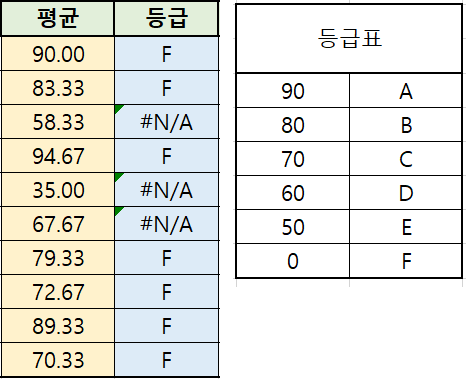
이렇게 정상적이지 않은 상황이 발생하게 됩니다. 그렇기 때문에 기준 테이블을 작성할 때는 무조건 오름 차순이 되도록 만들어야 합니다.
엑셀의 다른 기능이 궁금하다면?
2022.07.12 - [IT/Excel] - [엑셀] IF 함수 사용하기 / 조건으로 판별하는 함수
2022.07.07 - [IT/Excel] - [엑셀] ROUNDUP(올림), ROUNDDOWN(버림), ROUND(반올림) 함수 사용하기
2022.07.06 - [IT/Excel] - [엑셀] RANK 함수 사용하기
'IT > Excel' 카테고리의 다른 글
| [엑셀] HLOOKUP 함수 / 실무에서 꼭 알아야 할 활용법 (0) | 2024.06.06 |
|---|---|
| [엑셀] REPLACE 함수 사용하기 / 원하는 위치의 문자를 변경하는 함수 (0) | 2022.07.21 |
| [엑셀] IF 함수 사용하기 / 조건으로 판별하는 함수 (0) | 2022.07.12 |
| [엑셀] ROUNDUP(올림), ROUNDDOWN(버림), ROUND(반올림) 함수 사용하기 (0) | 2022.07.07 |
| [엑셀] RANK 함수 사용하기 (0) | 2022.07.06 |